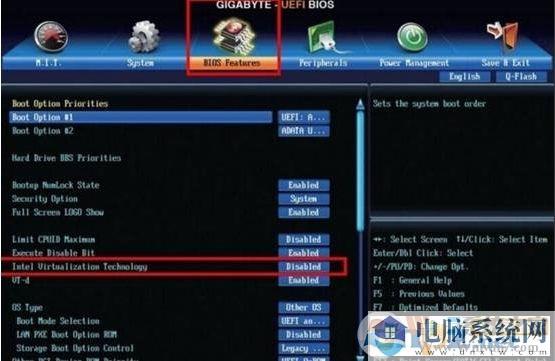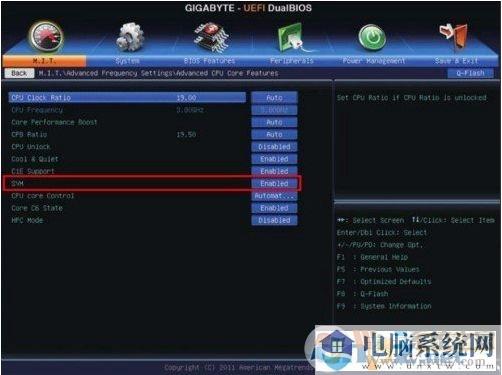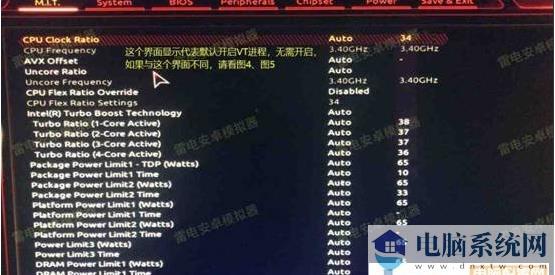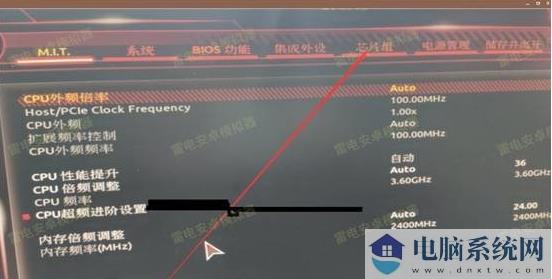VT虚拟化是虚拟机、模拟器和其他软件所需的支持功能。在许多主板的默认情况下,BIOS没有打开,所以这里小边想分享的是如何打开VT虚拟化支持。由于界面设置不同,小边分别解释。
PS:AMD主板中的技术叫Svm,有的叫“Svm”AMD-V”
注:在不同的主板或CPU条件下,VT的名称可能会有所不同,可能是以下名称
Intel Virtual Technology
VT-D
Virtualization Technology
SVM
Secure VirtualMachine Mode
SVM Mode
技嘉主板有两种不同界面的bios,我们分别介绍给大家(这里就不详细说怎么进bios了,就是开机的时候不停的按DEL键就够了。个别主板可能不按DEL键,具体自己百度)
技嘉intel主板开启VT虚拟化 1、进入BIOS页面后,找到“BIOS Features”——“Intel Virtual Technology”和“VT-d"选项,“Disabled都修改为“都修改”Enabled"。然后按F10保存退出
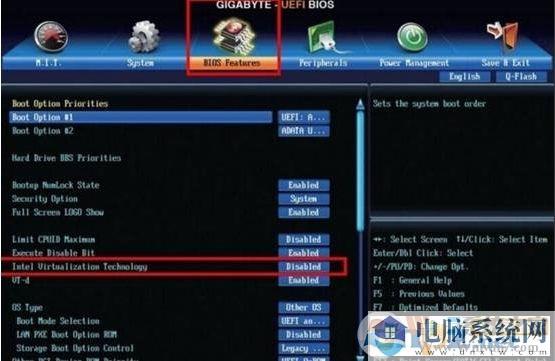
2、如何打开amdVT?
若您的计算机使用AMDCPU,进入BIOS页面后,找到“M.I.T”——“Advanced Frequency Settings”——“Advanced CPU Core Settings”——“SVM"选项,“Disabled”修改为“Enabled” ,然后按下 F10保存设置并退出。
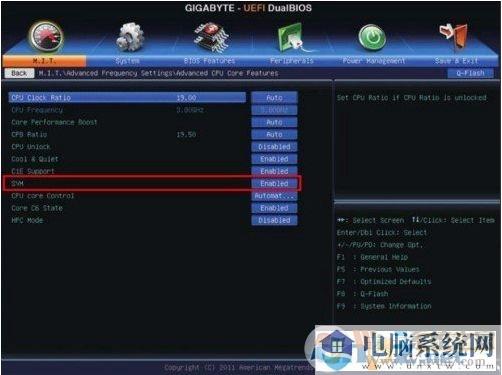 开启VT虚拟化的技嘉AMD主板:
开启VT虚拟化的技嘉AMD主板: 1、若您的计算机使用AMDCPU,进入BIOS页面后,找到“M.I.T”——“Advanced Frequency Settings” 如下图

2、然后找到“Advanced CPU Core Settings”;如下图

3、若您的界面与下图相同,则表示默认打开VT进程,无需打开;
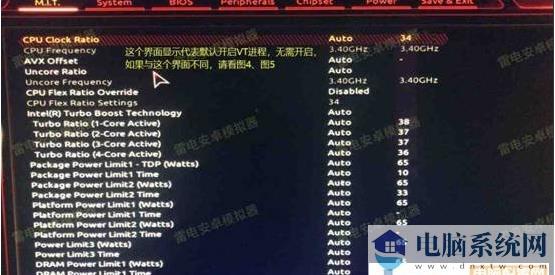
当然,技嘉主板型号太多,BIOS界面也会发生变化。上面错了吗?然后看下面
选择“chipset(芯片组)
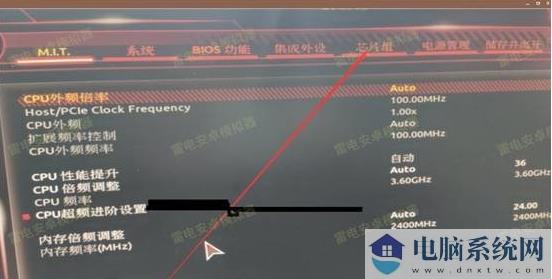
找到“Intel Virtual Technology(VT-x)然后选择启用

按 F10 保存退出即可。
PS:如果VT虚拟化未打开,则模拟器和虚拟机可能无法运行,因此一般建议默认打开。